"Chiến" game tốt hơn với chế độ Game Mode trên Windows 10

Từ trước đến nay Windows luôn bị phàn nàn là hệ điều hành có quá nhiều lỗi phát sinh trong quá trình cài đặt game chứ chưa nói gì đến việc trải nghiệm game. Chính vì vậy mà Microsoft đã cho ra đời chế độ Game Mode được con như con bài chiến lược mới trong Windows 10. Với giao diện đơn giản, dễ sử dụng và được đánh dấu bằng biểu tượng Xbox, cách tắt, bật chế độ Game Mode được tối giản cho người sử dụng.

Cách kích hoạt chế độ Game Mode trên Windows 10
Chỉ cần thực hiện một vài bước đơn giản, bạn có thể đảm bảochế độ Game Mode sẽ được bật cho một tựa game cụ thể mà bạn đang chơi. Cụ thể như sau:
Bước 1: Trước hết bạn hãy nhấn tổ hợp phím Window + G để mở thanh Game Bar, sau đó tích chọn mục Yes, this is a game.
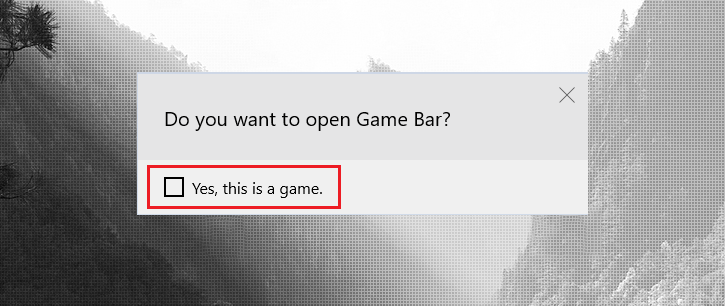
Bước 2: Tại giao diện thanh Game Bar, nhấn chọn vào biểu tượng Game Mode để kích hoạt như hình dưới.
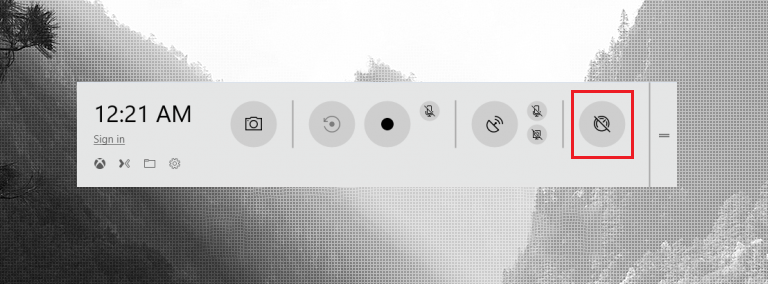
Xem thêm :
- Bổ sung tính năng tự tắt âm khi ngắt kết nối tai nghe trên Windows 10
- Mẹo tăng tối đa tốc độ tải trên Internet Download Manager
Bước 3:Nếu bạn muốn đảm bảo rằng chế độ Game Mode luôn được bật tự động cho trò chơi cụ thể mà bạn đang chơi mà không cần thoát ra ngoài và khởi động lại, bạn hãy tiến hành chọn vào biểu tượng Settings ở phía bên trái góc dưới giao diện thanh Game Bar.
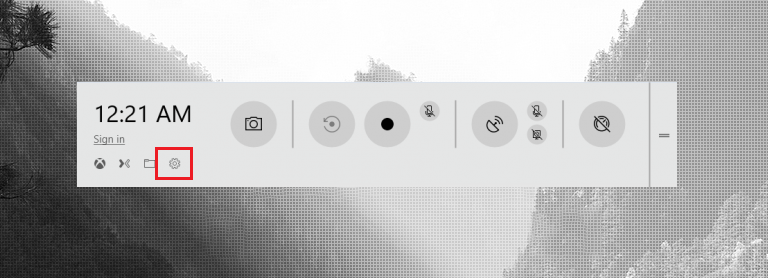
Cửa sổ Settings của Game Bar hiện ra, lúc này bạn chỉ cần tích chọn vào tùy chọn Remember this is a game trong mục General là được.
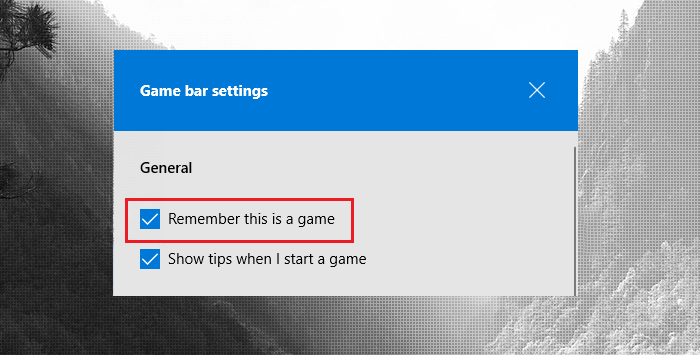


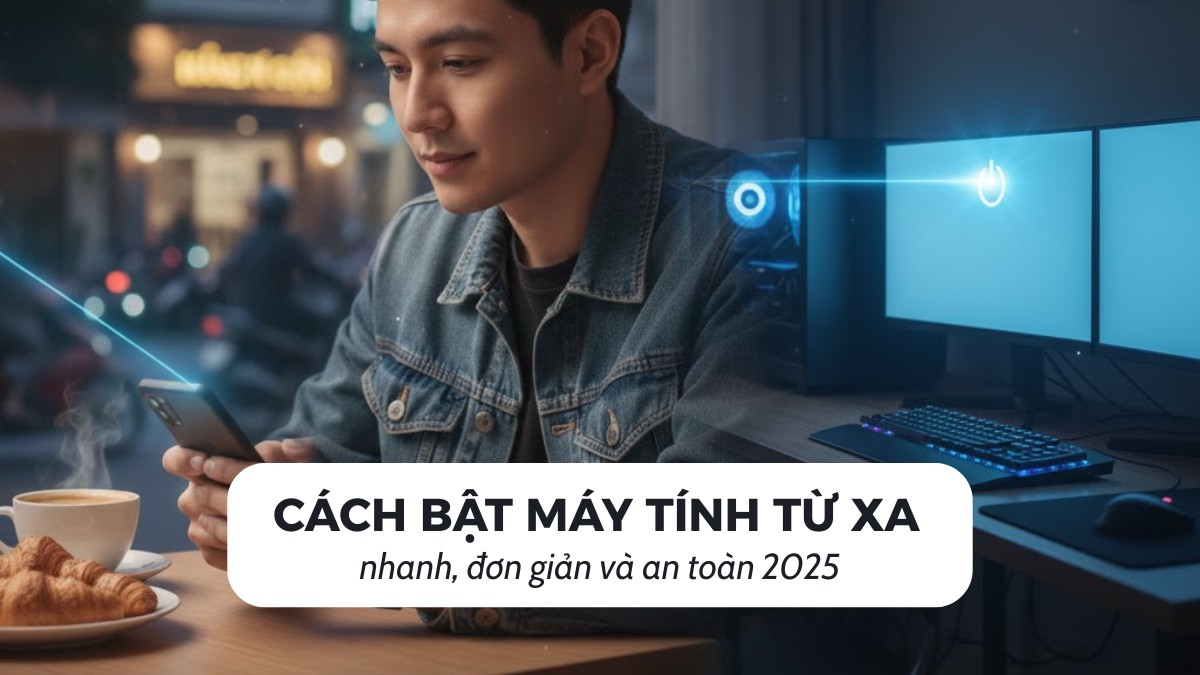
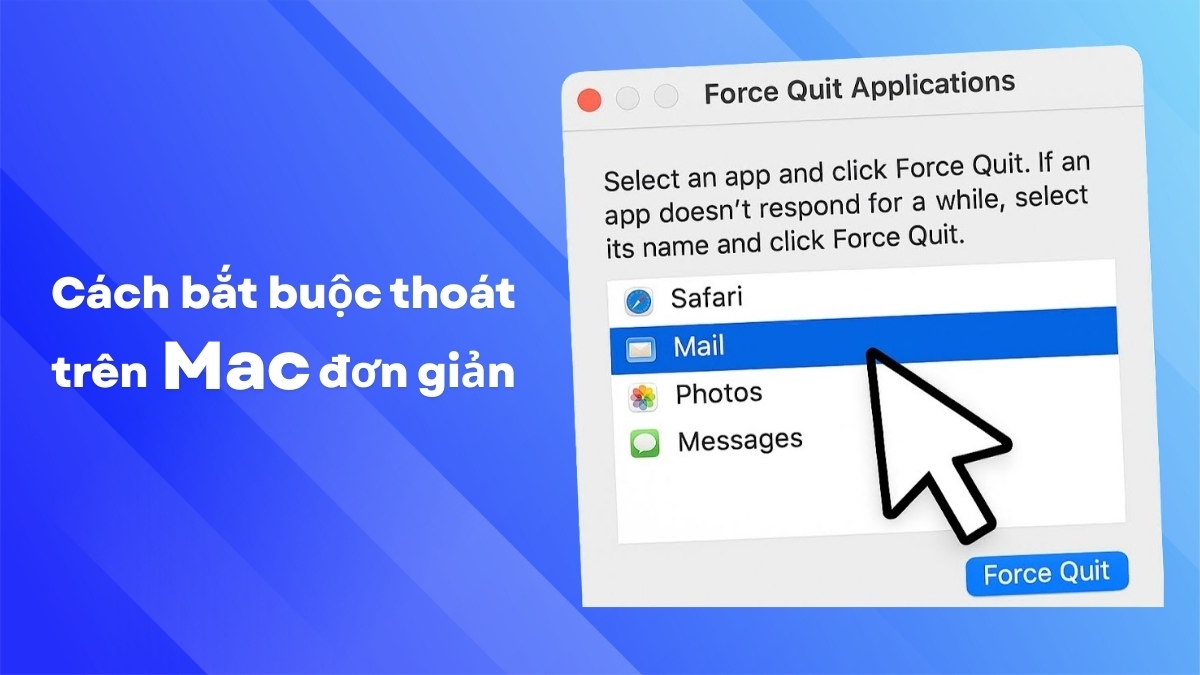
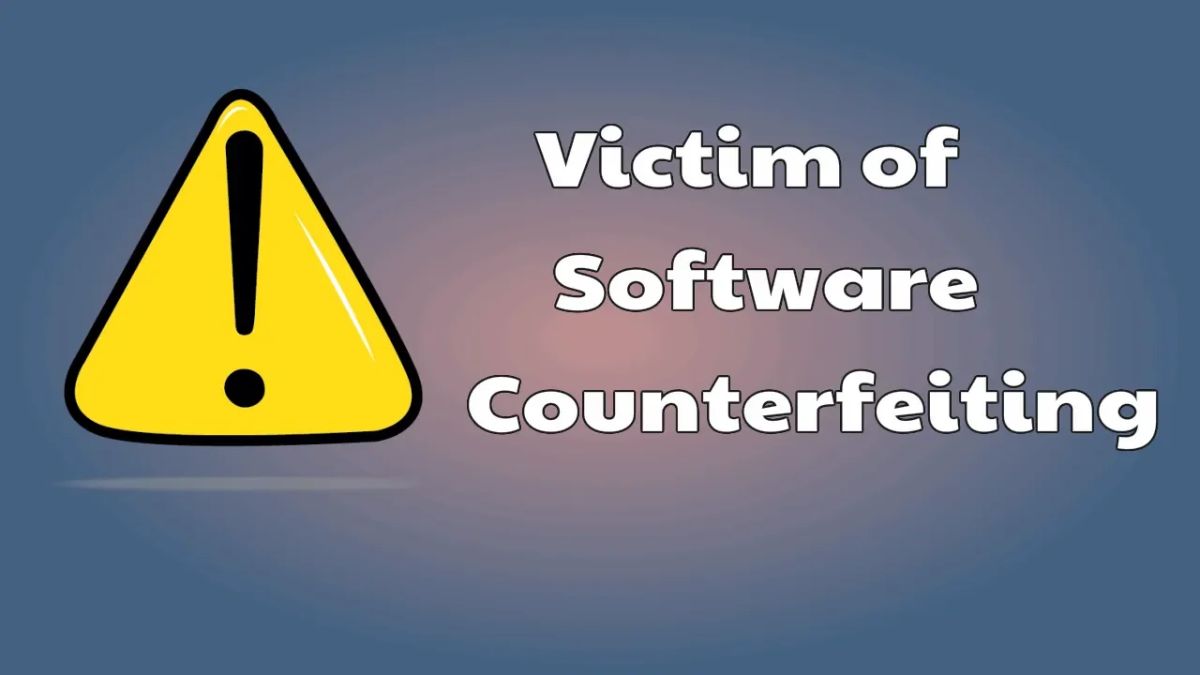



Bình luận (0)